Äänimuistioita on kätevä tapa tallentaa jotain sekunneissa. Sinun ei tarvitse kirjoittaa muistikirjaan tai kirjoittaa Notesiin. Äänimuistio sisältää aina tärkeitä tietoja. Joten sinun on parempi varmuuskopioida tärkeät äänimuistiinpanot iPhonesta tietokoneeseen tai iCloudiin vain siinä tapauksessa.
Kun olet varmuuskopioinut äänimuistiot, voit käyttää niitä kätevästi tietokoneella tai kannettavalla iOS-laitteella. Tämä artikkeli näyttää, kuinka voit varmuuskopioida äänimuistiot iPhonesta tietokoneeseen ja iCloudiin.

- Osa 1: Äänimuistien varmuuskopiointi MobieTransin avulla
- Osa 2: Äänimuistien varmuuskopiointi iTunesin kanssa
- Osa 3: Äänimuistien varmuuskopiointi iCloudiin
- Osa 4: Äänimuistien varmuuskopiointi sähköpostilla / tekstiviestillä
- Osa 5: Äänimuistioiden varmuuskopiointia koskevat usein kysytyt kysymykset
Osa 1. Äänimuistien varmuuskopiointi MobieTransin avulla
Väsymättä loputtomasta varmuuskopioinnista? Nyt Apeaksoft MobieTrans tarjoaa yhdellä napsautuksella tavan varmuuskopioida äänimuistiot ja muut iOS-tiedot tietokoneelle. Kaikki iOS-laitteet ovat tuettuja, mukaan lukien uusin iPhone 16 -sarja, joten voit siirtää äänimuistioita iPhonesta tietokoneeseen ilman rajoituksia.
- • Varmuuskopioi äänimuistioita ja muuta iOS-dataa tietokoneelle korvaamatta mitään iOS-laitteidesi tietoja.
- • Varmuuskopioi äänimuistioita, yhteystietoja, viestejä, muistiinpanoja, ääniä ja muita iOS-tiedostoja yhdellä napsautuksella turvallisesti ja nopeasti.
- • Voit muokata iOS-tiedostoja, kuten poistaa, nimetä uudelleen, poistaa kopioita ja paljon muuta.
- • Mukana muita ominaisuuksia, kuten iPhone-soittoäänien tekeminen, HEIC-valokuvien muuntaminen, yhden napsautuksen varmuuskopiointi ja palautus ja paljon muuta.
Vaiheet, joissa voit varmuuskopioida iPhonesta tietokoneeseen
Kaksoisnapsauta yllä olevaa latauspainiketta, saat helposti tämän iOS-tietojen varmuuskopiointityökalun tietokoneellesi. Sitten voit ottaa seuraavan ohjeen äänimuistion varmuuskopioinnista iPhonesta tietokoneeseen.
Vaihe 1. Käynnistä MobieTrans
Vapaa lataus, asenna ja suorita tämä tehokas MobieTrans tietokoneellesi. Liitä iPhone siihen. Se tunnistaa automaattisesti iOS-laitteen.

Vaihe 2. Etsi äänimuistioita
Odota muutama sekunti, kunnes äänimuistion varmuuskopio-sovellus tunnistaa iPhonesi automaattisesti. Näet joitakin keskeisiä tietotyyppejä, jotka on lueteltu vasemmassa ohjauksessa, kuten valokuvat, musiikki, video, yhteystiedot ja paljon muuta. Ottaen huomioon, että haluat varmuuskopioida iPhone-äänimuistioita, voit napsauttaa Musiikki-painiketta ja valita sitten Äänimuistion asetukset. Täällä voit tarkistaa yksityiskohtaiset tiedot jokaisesta äänimuistiosta, jonka haluat varmuuskopioida.
Vaihe 3. Varmuuskopioi iPhone-äänimuistioita Windows-tietokoneeseen
Valitse tietyt äänimuistutukset, jotka haluat varmuuskopioida tietokoneeseen, ja napsauta sitten viedä PC-painiketta, kun haluat varmuuskopioida valitut tiedot tietokoneeseen.
Osa 2. Äänimuistien varmuuskopiointi iTunesin kanssa
Koska iTunes on laajalti käytetty iOS-tietojen varmuuskopiointi- ja palautusohjelma, voit varmuuskopioida äänimuistioita iTunesiin myös tietokoneellesi. Vaikka saatat joutua poistamaan tai vahingoittamaan tietoja iOS-tietojen palauttamisen yhteydessä iTunes backup.
Vaihe 1. Tunnista iPhone iTunesilla
Liitä iPhone Maciin tai PC: hen USB-kaapelilla. Käynnistä iTunes ja etsi iPhonen kuvake ylävalikkoriviltä. Napauta sitä ja valitse sitten "Musiikki" vasemmasta paneelista.
Vaihe 2. Varmuuskopioi äänimuistioita iTunes-kirjastoon
Tarkista, onko Synkronoi äänimuistit -valintaruutu valintaruutu. Valitse, jos ei. Napauta "Käytä" tai "Synkronoi" -painiketta varmuuskopioidaksesi äänimuistioita iPhonesta iTunes-kirjastoon. Myöhemmin voit vetää latasi iPhonen äänimuistiot mihin tahansa kohdekansioon, jonka haluat tallentaa.

Osa 3. Äänimuistien varmuuskopiointi iCloudiin
Voit varmuuskopioida äänimuistioita iCloudiin, vaikka et voi tarkastella tai tallentaa äänimuistioita erikseen. Jos palautat äänimuistioita iCloud-varmuuskopiosta, sinun on poistettava kaikki iPhonen sisällöt ja asetukset. Jos vaadit edelleen iCloudin käyttämistä varmuuskopioiden tallentamisesta iPhonesta, voit käyttää jakelulomaketta luomaan kansion, joka voi tallentaa varmuuskopiot.
Vaihe 1. Avaa Jaa-arkki Äänimuistio-sovelluksessa
Avaa "Äänimuistit" -sovellus iPhonessa. Valitse tietty äänimuistio ja napauta sitten "Jaa" -painiketta.
Vaihe 2. Varmuuskopioi äänimuistioita iPhonesta iCloudin avulla
Varmuuskopioi äänimuistioarkistot valitsemalla Lisää iCloud Driveen -painike. Voit nähdä uuden luodun "Voice Memo" -kansion iCoud-asemalla. Tai voit itse valita "Lisää muistiinpanoihin" tallentaaksesi myös äänimuistioiden varmuuskopiot.
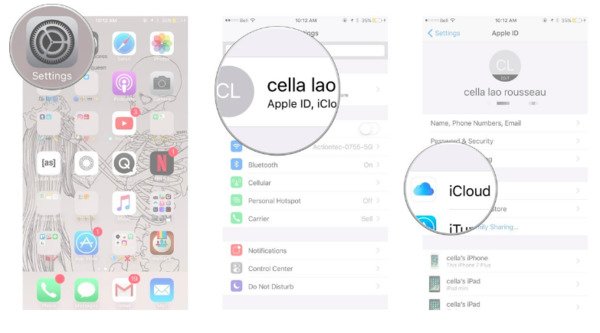
Osa 4. Äänimuistien varmuuskopiointi sähköpostilla / tekstiviestillä
Niille, jotka tarvitsevat vain varmuuskopion äänimuistiosta tai muutamasta äänimuistiosta, sähköpostiviestien lähettäminen itsellesi voi saada äänimuistion varmuuskopioita nopeasti. IPhonen ääniviestien suurten määrien osalta sähköpostin tai tekstiviestin avulla voi maksaa enemmän aikaa kuin muut varmuuskopiointitavat.
Vaihe 1. Avaa Äänimuistit-sovellus
Avaa "Äänimuistit" -sovellus löytääksesi varmuuskopioitavan äänimuistion.
Vaihe 2. Lähetä äänimuistio sähköpostilla tai viestillä
Napauta "Jaa" -painiketta ja voit sitten päättää, lähetetäänkö äänimuistio sähköpostitse vai viestinä. Valitse "Viesti" tai "Posti" lähettääksesi äänimuistion tietylle tilille. Nyt voit ladata äänimuistioiden varmuuskopion suoraan tietokoneelle.
Osa 5: Äänimuistioiden varmuuskopiointia koskevat usein kysytyt kysymykset
1. Kuinka varmuuskopioin äänimuistioni iPhonesta tietokoneelleni?
Liitä iPhone tietokoneeseen USB: n kautta ja käynnistä iTunes tietokoneellasi. Sitten voit seurata toinen osa varmuuskopioidaksesi iPhone-äänimuistiot tietokoneelle.
2. Kuinka ääniviestit poistetaan iPhonesta?
Jos haluat poistaa äänimuistiot iPhonesta, avaa Äänimuistiot-sovellus ja siirry Asetukset-näyttöön. Napauta tallennettuja muistioita, niin saat näkyviin kaikki iPhonellesi luomat äänimuistiot. Vieritä alas, löydä ja valitse poistettava äänimuistio. Kosketa sitten Poista-painiketta ja roskakorikuvaketta. Vahvista se painamalla pyydettäessä uudelleen Poista äänimuistio. Toista seuraavaksi vaiheet muiden tarpeettomien äänimuistioiden poistamiseksi.
3. Kuinka äänitys tallennetaan iPhonelle?
Äänimuistioiden korkean äänenlaadun tallentamiseksi voit kokeilla, että Apeaksoft iOS Screen Recorder pystyy peilaamaan ja tallentamaan iPhonen näytön tietokoneeseen. Sen avulla voit tallentaa äänimuistioita iPhonessa ilman rajoituksia, jopa äänittää puheluita iPhonella. Jos haluat jakaa puhemuistiosi muiden laitteiden kanssa, voit oppia kuinka lähettää äänimuistio sähköpostitse tästä.
4. Voinko tehdä äänimuistion soittoääneksi iPhonessa?
Jotta tee äänimuistio iPhonen soittoääniin, Apeaksoft iPhone Transfer on varustettu sisäänrakennetulla soittoäänilaitteella, joka asettaa ajan pituuden, leikkaa ääniosan ja muuttaa muotoa helposti. Myöhemmin voit siirtää luodun soittoäänen iPhonellesi suoraan USB-yhteyden kautta.
Yhteenveto
Oikeastaan voit varmuuskopiot AirDropilla tai muut pilvipaikat. Voit myös kokeilla muita tapoja varmuuskopioida äänimuistioita iPhonesta ilman synkronointia. Mutta riippumatta siitä, mitä menetelmää valitset, MobieTransin käyttö on varmasti helpoin ja nopein työkalu äänimuistioiden varmuuskopioimiseksi.
Vaikka siirrät äänimuistioita iPhonesta joskus puhdistamaan tilaa tai muista syistä, voit silti palauttaa edelliset äänimuistion varmuuskopiot valikoivasti. Joten voit käyttää äänimuistioita ja muista varmuuskopioida tärkeitä, jos jotkut väistämättömät tapaukset ovat.




